
Sadržaj:
- Autor Bailey Albertson [email protected].
- Public 2023-12-17 12:55.
- Zadnja izmjena 2025-01-23 12:41.
Šta trebate znati o pretraživaču Amigo

Često se prilikom instaliranja novih programa na računaru suočavamo sa činjenicom da se, pored proizvoda koji nam treba, odjednom pojavi i određeni pregledač koji je razvio Mail.ru - "Amigo". Neki ga korisnici smatraju virusom, koji unatoč tome prenose svi antivirusni sustavi. Pa, koji je ovaj pregledač i da li biste ga trebali koristiti?
Sadržaj
-
1 Šta je "Amigo" pretraživač
1.1 Prednosti i nedostaci "Amigo"
- 2 Instaliranje pretraživača "Amigo"
-
3 Kako se koristi pregledač
- 3.1 Padajući prozor "Postavljanje i upravljanje"
- 3.2 Konfiguracija preglednika: osnovno
-
4 Problemi pri radu s pretraživačem "Amigo"
-
4.1 Preglednik se ne pokreće
4.1.1 Video: kako ukloniti pretraživač "Amigo" sa računara
- 4.2 Preglednik se neće povezati s mrežom
- 4.3 Lozinke nisu sačuvane
- 4.4 Proširenja (dodaci) nisu instalirani
-
- 5 Kako ukloniti pretraživač "Amigo"
Šta je "Amigo" pretraživač
"Amigo" je preglednik koji je Mail. Ru razvio za praktičniju komunikaciju na društvenim mrežama. Pogodan je za operativne sisteme Windows XP / Vista / 7/8 / 8.1 / 10, a tu je i mobilna verzija aplikacije.
Kao i drugi poznati pregledači (Google Chrome, Yandex Browser i drugi), Amigo je stvoren prvenstveno za promociju proizvoda kompanije programera: pretraživača, poštanskog agenta, igara, mapa, društvenih mreža i tako dalje … Zbog toga se automatski instalira zajedno s ostalim proizvodima Mail Group (i ne samo s njima). Odnosno, "Amigo" uopće nije virus, već samo element reklamne kampanje, ništa više.
Značajka pretraživača "Amigo" je funkcija praćenja feeda društvene mreže. Na desnoj strani prozora, vijest o društvenoj mreži koju ste odabrali prikazuje se u okomitom okviru. Istovremeno, prebacivanje između mreža odvija se jednim klikom, što je, naravno, vrlo povoljno. Prikazuju se sve vijesti iz grupa i prijatelja, ali nema automatskog ažuriranja, što je prikladno za one koji imaju mnogo različitih pretplata.
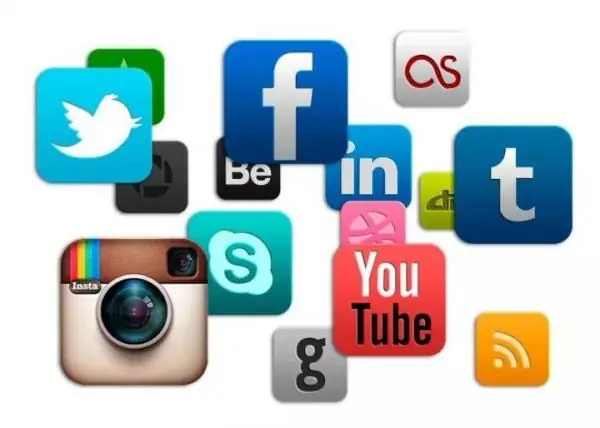
Najpopularnije društvene mreže u Rusiji integrirane su s Amigo
Preglednik vam omogućava da slušate muziku i sortirate je po albumu bez prijave na društvenu mrežu. Jednim klikom na njega možete prenijeti sve oznake iz drugih web preglednika, ako je potrebno. Na adresnoj traci nalazi se mala ikona: kada je kliknete na odabranoj društvenoj mreži, na vašem se zidu sprema veza pomoću koje možete ući u Amigo.
Prednosti i nedostaci "Amigo"
Amigo ima niz prednosti u odnosu na ostale pretraživače:
- performanse: na brzinu preglednika utječu različita proširenja i dodaci koji su prema zadanim postavkama neaktivni i ne preopterećuju platformu pregledača;
- bilo koje proširenje iz Chrome trgovine može se instalirati u Amigo;
- jednostavan interfejs;
- Dugme Mail.ru Checker: kada kliknete na njega, otvara se pošta Mail.ru, što je pogodno za one koji koriste ovu poštu ;
- intenzitet resursa: "Amigo" koristi RAM vrlo umjereno, tako da može raditi čak i na slabim mašinama.
Kao i svaki proizvod, i Amigo ima svoje nedostatke, posebno:
- dostupne su samo najpopularnije društvene mreže za povezivanje (Odnoklassniki, Moy Mir, Vkontakte, Facebook, Twitter, Google+, Mamba);
- ne mogu povezati ICQ, Skype, Google Talk, Windows Live, AOL, Yahoo.
Instaliranje pretraživača "Amigo"
Preglednik Amigo je besplatan i često se automatski instalira zajedno s drugim programima. Sistemski zahtjevi su:
- Windows XP ili noviji;
- Intel Pentium 4 procesor i noviji;
- najmanje 2 GB RAM-a;
- najmanje 5 GB slobodnog prostora na disku.
Ako se odlučite za preuzimanje preglednika, morate slijediti službenu vezu i kliknuti na gumb "instaliraj". Da biste koristili Amigo, nije potrebna registracija ni prije instalacije ni nakon nje, što uvelike pojednostavljuje rad s njom.
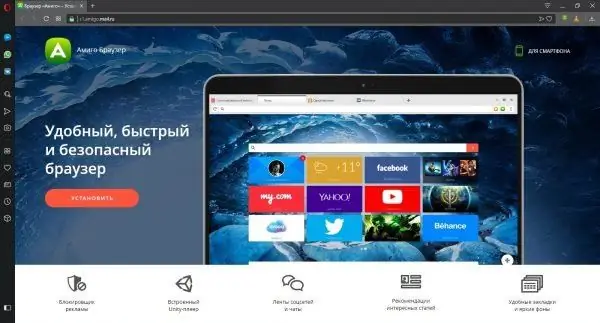
Kliknite gumb "instaliraj"
Zatim slijedite ove korake:
-
U prozoru koji se otvori odaberite mapu u koju ćete preuzeti instalacijsku datoteku i kliknite gumb "Spremi". Preglednik će se preuzeti za nekoliko sekundi.

Prozor za spremanje preuzete instalacijske datoteke Kliknite gumb "Spremi"
-
Idite u mapu u koju je preuzeta instalacijska datoteka amigo_setup.exe i pokrenite je.

Početak instalacije "Amigo" Pokrenite amigo_setup.exe da biste instalirali pregledač
-
Nakon nekog vremena otvorit će se prozor s porukom da je Amigo skoro spreman za rad. Kliknite "Dalje".

Prozor s porukom da je pregledač gotovo spreman za rad Kliknite Dalje da biste dovršili instalaciju
-
Pričekajte još malo dok se instalacija ne završi i preglednik će se automatski otvoriti.

Početna stranica postavki pregledača Nakon otvaranja početne stranice pregledača, možete je početi konfigurirati
-
Sada morate instalirati sve komponente koje će vam olakšati rad s društvenim mrežama. Da biste to učinili, kliknite gumb "Nastavi" na početnoj stranici (ili gumb "Postavi kao zadani" ako želite da "Amigo" postane vaš glavni pretraživač). Od vas će se zatražiti da instalirate dugme za brzi pristup pošti Mail.ru.

Instaliranje dugmeta za rad s poštom Nakon instaliranja dugmeta za pristup pošti, poštansko sanduče Mail.ru postat će dostupno jednim klikom
-
Na zadnjem koraku od vas će se zatražiti da instalirate dugme za slušanje muzike.

Prozor s prijedlogom za brzi pristup muzici Kada kliknete na ovo dugme, odmah ćete otići u mapu sa muzičkim datotekama
-
Nakon izvršavanja svih ovih koraka, otvorit će se glavni prozor preglednika. Ovim je instalacija završena i možete koristiti pregledač.

Glavni prozor pregledača "Amigo" Nakon što se pojavi glavni prozor, pretraživač "Amigo" spreman je za rad
Kako se koristi pretraživač
Budući da je preglednik "Amigo" prvenstveno namijenjen korisnicima društvenih mreža, razmotrit ćemo glavne komponente njegovog sučelja koje olakšavaju korištenje ovih usluga.
-
Ako ste prilikom postavljanja preglednika instalirali gumb za pristup pošti, on će se pojaviti na ploči za brzi pristup. Da biste otvorili poštu, samo trebate kliknuti na ikonu,.

Prozor pošte Da biste unijeli poštu, kliknite plavo dugme na traci za brzi pristup
-
Dugme za slušanje muzike radi na isti način ako ste ga instalirali.

Glazbeni prozor Kliknite ikonu bilješki na alatnoj traci za brzi pristup
-
U samom pregledaču postoji pet tastera u gornjem desnom uglu. Počnimo sa najdesnijim - odgovoran je za postavke pregledača. Kada kliknete na njega, pojavit će se padajući panel "Postavke i upravljanje", o radnjama s kojima će se detaljno raspravljati u nastavku.

Padajuće postavke i kontrolna ploča Kliknite gumb krajnje desno, odaberite traženi parametar na padajućoj ploči i izvršite potrebne postavke
-
S lijeve strane nalazi se zeleno dugme koje prikazuje feed vijesti.

Otvaranje panela sa feedom vijesti Kliknite zeleno dugme i odaberite društvenu mrežu čije vas vijesti zanimaju
-
Na ploči koja se otvori možete se prebacivati između različitih društvenih mreža pomoću ikona na vrhu ploče.

Prebacivanje između društvenih mreža u panelu Odaberite željenu društvenu mrežu pomoću logotipa na vrhu ploče
-
U desnom uglu ploče sa vijestima nalazi se i dugme s tri vertikalne tačke, koje je odgovorno za postavljanje brzog pristupa društvenim mrežama. Klikom na kvadrat s logotipom možete odspojiti ili povezati odgovarajuću mrežu na panelu.

Prilagođavanje ploče sa vijestima Odaberite mreže koje namjeravate koristiti
-
S lijeve strane zelenog gumba za feed vijesti nalazi se narančasto dugme koje je odgovorno za chat na raznim društvenim mrežama.

Panel za društvene medije Odaberite društvenu mrežu u kojoj ćete razgovarati
-
Dalje s lijeve strane nalazi se sivo dugme koje otvara poštu. Klikom na njega možete odabrati željeni poštanski sandučić na ploči koja se pojavljuje s lijeve strane. Ovo neće zatvoriti panel društvenih medija radi vaše udobnosti.

Prozor za prijavu na mail Odaberite sistem pošte koji vam je potreban
-
I posljednje dugme je u obliku zvjezdice: odgovorno je za dodavanje stranice u oznake tako da je uvijek možete brzo otvoriti. Pritisnite ovo dugme, postat će žuto. Nakon toga odaberite mjesto za spremanje knjižne oznake, dajte joj ime ako želite i kliknite gumb "Završi".

Označavanje stranice Spremite stranice koje želite da označite
Padajući prozor "Postavke i kontrola"
Ovaj prozor treba detaljnije razmotriti, jer su tu sadržane sve opcije koje pružaju udoban rad sa pretraživačem Amigo. Naime:
- skala - ako je potrebno, možete je promijeniti pomoću tipki "+" i "-";
- ulazak u režim preko celog ekrana (dugme u obliku okvira desno od skale) prebacuje prozor pregledača u takav režim kada nema ploče za brzi pristup; za izlaz iz ovog načina rada pritisnite tipku F11;
- novi prozor možete otvoriti klikom na liniju "Novi prozor" ili pritiskom na Ctrl + N;
- funkcija "Anonimni način" omogućuje vam da podatke o svojim mrežnim aktivnostima ne spremate u pregledač, odnosno adrese web stranica koje posjetite neće biti pohranjene u historiji preglednika, a lista preuzetih datoteka neće biti prikazana u "Preuzimanja";
- funkcija "Noćni / dnevni režim" mijenja boju trake sa bijele na tamnu i obrnuto;
- funkcija "Povijest" otvara dnevnik web stranica koje ste posjetili ako nije postavljen anonimni način; za svaku stranicu naznačena je adresa, datum i tačno vrijeme posjete;
- funkcija "Preuzimanja" otvara listu svih prenesenih datoteka na novoj kartici; ovdje možete dobiti informacije kada je, gdje i koja datoteka preuzeta, u kojoj je mapi sačuvana, kao i da li još uvijek postoji na računaru; ovo je vrlo povoljno ako niste obraćali pažnju na to gdje ste spremili datoteku ili ste je slučajno izbrisali sa računara;
- funkcija "Oznake" otvara padajući popis mogućih radnji s oznakama: stvaranje novih, popis mapa u kojima se pohranjuju oznake i još mnogo toga;
- funkcija "Postavke" namijenjena je prelasku u prozor postavki preglednika;
- funkcija "Napredno" - ovdje je navedeno što možete učiniti sa određenom web stranicom: pronaći dio teksta, ispisati stranicu, pogledati kod itd.
Postavke pregledača: osnovno
Da biste promijenili postavke pregledača, kliknite krajnje desno dugme nasuprot adresne trake (s ikonom u obliku vertikalne elipse), otvorite tablu "Postavke i kontrola" i idite na "Postavke". Otvorit će se nova kartica u kojoj možete promijeniti osnovne postavke, a ako je potrebno, spustite se na dno stranice i kliknite gumb "Napredno", čime ćete otvoriti skup dodatnih opcija. Tamo možete promijeniti jezik pregledača i prilagoditi njegovo sučelje po svom ukusu.
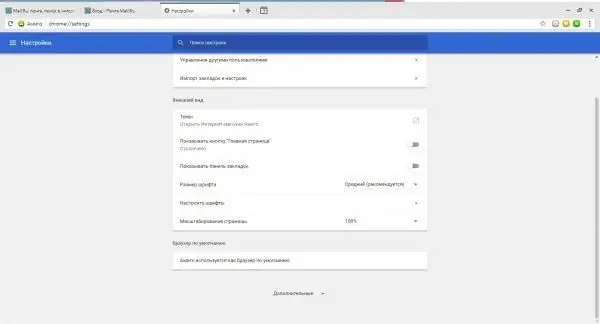
Da biste otvorili više postavki, kliknite gumb "Napredno"
Problemi pri radu s pretraživačem "Amigo"
Problemi se ponekad mogu pojaviti prilikom upotrebe pregledača. Razmotrimo najčešće od njih i kako ih eliminirati.
Preglednik se neće pokrenuti
Preglednik se možda neće pokrenuti iz samo dva razloga:
- datoteke aplikacija su oštećene;
- nema dovoljno računarskih resursa, poput RAM-a ili prostora na disku.
U prvom slučaju morate deinstalirati pregledač i ponovo ga instalirati. U drugom biste trebali pričekati dok se ne završe procesi koji zahtijevaju velike resurse, obično povezane s obradom fotografija, video zapisa i glazbe. Ako ovo ne pomogne, ponovo instalirajte pregledač.
Video: kako ukloniti pretraživač Amigo sa računara
Preglednik se neće povezati s mrežom
Ovo nije problem s preglednikom, već s računarom. Provjerite internetsku vezu na drugim uređajima (pametnim telefonima, tabletima itd.) I ako tamo sve funkcionira u redu, ponovo pokrenite računar. Ako Internet nije dostupan ni na jednom uređaju - obratite se svom dobavljaču.
Lozinke nisu sačuvane
Otvorite postavke pregledača i provjerite kako je konfigurirano spremanje lozinke:
-
Za brzi pristup koristite tipku koja se nalazi pored oznake "Postavke".

Dugme glavnog izbornika u prozoru za postavke Kliknite na gumb glavnog izbornika za jednostavno pretraživanje željenog odjeljka postavki
-
Otvorit će se glavni izbornik postavki u kojem su sve postavke podijeljene u odjeljke. Kliknite "Napredno" da biste proširili čitav popis odjeljaka. Zatim odaberite odjeljak "Lozinke i obrasci".

Glavni meni postavki Odaberite odjeljak "Lozinke i obrasci"
-
U ovom su odjeljku samo dvije stavke. Odaberite "Konfiguriraj" da biste konfigurirali način spremanja lozinki.

Odjeljak "Lozinke i obrasci" Odaberite "Prilagodi"
-
Provjerite je li omogućeno spremanje lozinke. S lijeve strane treba napisati "ON", a dugme mora biti plavo. Ako želite da preglednik ne sprema lozinke, kliknite ovo dugme - postat će sivo.

Postavke za spremanje lozinke "ON" i plavo dugme označavaju da pretraživač sprema lozinke
Proširenja (dodaci) nisu instalirani
Ako ekstenzije nisu instalirane, trebate obrisati kolačiće i pokušati ponovo konfigurirati preglednik. Za ovo:
-
Idite na postavke pregledača, kliknite "Napredno" i pronađite odjeljak "Privatnost i sigurnost".

Kartica s postavkama "Amigo" Pronađite odjeljak "Privatnost i sigurnost"
-
Kliknite "Obriši historiju" i u prozoru koji se otvori na listi "Izbriši sljedeće stavke" odaberite redak "za sva vremena".

Prozor za brisanje povijesti pretraživača Za potpuno čišćenje odaberite opciju "all time"
- Odaberite dodatne stavke koje želite ukloniti, ali zadane ostavite odabranima. Nakon toga kliknite gumb "Obriši povijest" i pokušajte ponovo instalirati proširenje.
Kako ukloniti pretraživač "Amigo"
Preglednik Amigo deinstalira se na isti način kao i bilo koji drugi program:
-
Kliknite gumb "Start" (donji lijevi kut zaslona) i u traku za pretraživanje unesite "Control Panel". Otvorite ovaj prozor.

Prozor upravljačke ploče sistema Windows Pronađite odjeljak "Programi"
-
Odaberite odjeljak "Programi" ili "Programi i značajke" (nazivi se mogu razlikovati u različitim verzijama OS-a). Ovdje ćete vidjeti listu svih programa instaliranih na vašem računaru. Poredani su po abecednom redu (prvo engleska imena, zatim ruska).

Lista instaliranih programa Na popisu pronađite aplikaciju "Amigo"
-
Pronađite program "Amigo" i dvaput kliknite na njega. Nakon nekoliko sekundi pojavit će se prozor s informacijama o uklanjanju programa. Od vas će se zatražiti da izbrišete sve informacije o radu programa - potvrdite okvir da ne biste začepili računar.

Uklanjanje programa Označite okvir da biste izbrisali sve podatke preglednika zajedno s programom
-
Kliknite gumb "Izbriši" i pričekajte neko vrijeme.

Promijenjen prozor s popisom programa Uklonjen pregledač "Amigo"
Nakon deinstalacije, preostale datoteke pregledača mogu ostati na disku, ali ne preporučujem potpuno deinstaliranje pregledača, odnosno putem naredbenog retka. Činjenica je da većina korisnika ne razumije u potpunosti kako se to koristi i mogu izbrisati nešto važno, što će poremetiti rad drugih procesa. Gore opisano uklanjanje je sasvim dovoljno, ali nakon njega preglednik se može oporaviti prvom prilikom.
Preglednik "Amigo" pogodan je za one korisnike koji koriste Internet uglavnom za komunikaciju na popularnim društvenim mrežama. Instalacija je prilično jednostavna, nema poteškoća prilikom upotrebe. Postoje aplikacije koje se mogu instalirati na računar, ali ih nije moguće ukloniti; srećom, Amigo nije jedan od takvih.
Preporučuje se:
Uradi Sam Patka - Korak Po Korak Upute Sa Fotografijama, Crtežima I Video Zapisima

Kuću za patke možete izgraditi vlastitim rukama, trošeći za to minimalno vremena i novca. Reći ćemo vam kako
Uradi Sam Nadstrešnicu Od Polikarbonata - Detaljne Upute S Crtežima, Fotografijama I Video Zapisima

Preporuke, savjeti, cjelovite upute za izradu nadstrešnice od polikarbonata vlastitim rukama. Foto i video
Suočavanje I Ukrašavanje Peći U Kući Vlastitim Rukama (uključujući Keramičke Pločice), Upute S Fotografijama I Video Zapisima

Uradi sam oblogu i završnu obradu peći: čemu služi, koje se vrste koriste, detaljne upute, dekor. Savjeti za odabir alata i materijala
Igralište "uradi Sam" Iz Improviziranih Sredstava: Detaljne Upute Sa Fotografijama I Video Zapisima, Ideje Za Izradu Zanata

Koje materijale i alate možete koristiti za izgradnju igrališta vlastitim rukama. Izrada ljuljačke, pješčanika, kuće i zanata
Uradi Sam Roštilj - Detaljne Upute S Crtežima, Fotografijama I Video Zapisima
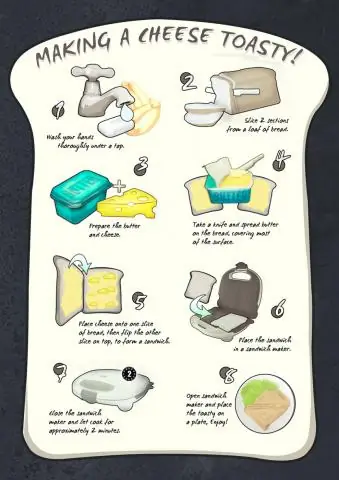
Kako napraviti roštilj vlastitim rukama. Proračun i izbor materijala. Neophodni alati za posao. Izrada roštiljnice za našu ljetnu vikendicu
